随着智能设备的普及,越来越多的家庭和办公室开始使用复杂的网络设备以确保稳定的互联网连接。华为作为网络设备的领军品牌,其路由器产品深受用户信赖。与此同时...
2025-04-24 9 路由器设置
在如今快节奏的数字时代,网络带宽的分配往往关系到用户的上网体验。有时为了保证网络资源的合理分配,路由器上会设置流量控制来限制特定设备的网速。但如果你是家庭网络的主人,并希望享受毫无限制的网速,那么了解如何设置路由器和电脑不限速就显得尤为重要。本文将为你带来详细的步骤和技巧,帮助你轻松实现路由器设置不限制网速,并告诉你如何在电脑上进行不限速的配置。

步骤1:登录路由器管理界面
查找路由器IP地址:在电脑连接到路由器的网络下,打开命令提示符(在Win系统中通过`win+r`输入`cmd`打开)并输入`ipconfig`。查找“默认网关”一栏,此处显示的即为你的路由器IP地址。
登录管理界面:在浏览器中输入找到的IP地址,按回车后,若弹出要求输入用户名和密码,一般可在路由器背面标签上找到,如果是常见的品牌路由器(如TPLink、DLink等),默认的用户名和密码可查阅官方文档查找。
步骤2:关闭QoS设置以实现不限速
QoS(QualityofService,服务质量)是路由器中用于网络管理的功能,可以针对不同的设备或应用设置不同的网速优先级。
进入路由器的高级设置或QoS设置页面,查找网络带宽管理或流量控制相关的选项。
如果你想要为所有设备提供同等的速率,就简单地禁用这些功能即可。
对于不支持禁用QoS的路由器,尝试将所有设备的带宽限制设置为最大值。
步骤3:确保带宽没有被分配到特定的网络应用
查看应用限制:在一些路由器中,可能会有特定功能来控制某些应用的带宽分配。
确保在这些设置中没有启用对网络使用量的限制或带宽分配。
步骤4:重启路由器以应用新设置
完成上述设置后,重启路由器可以确保更改被正确应用。在重启期间,所有网络设备将暂时失去连接,等待1-2分钟后再次连接。

步骤1:关闭电脑的带宽限制功能
在Windows或macOS系统中,可以使用内置的流量控制功能来限制或分配带宽。
在Windows中,搜索“流量控制”或进入“网络和共享中心”查看当前的网络属性设置,你可以对不同网络应用设定不同的带宽限制。
macOS用户可以通过“系统偏好设置”中的“网络”选项,点击高级,然后找到并设置“TCP/IP”选项卡中的带宽限制,一般无需做任何限制即可不限速。
步骤2:调整电脑的网络优先级
在Windows系统中,点击开始菜单,输入“网络和共享中心”,然后进入“高级适配器设置”来调整特定适配器的优先级。
在macOS中,可以通过“系统偏好设置”进行网络优先级的设定。
步骤3:禁用或限制网络管理软件
确保没有第三方的网络管理软件在限制你的电脑带宽,检查任何可能的网络管理软件并进行适当调整。
步骤4:检查并优化网络连接设置
确保你的网络适配器驱动和TCP/IP协议栈都是最新的,可以通过设备管理器或系统更新功能进行更新。
优化网络连接设置,如在Windows中,可以调整电源管理选项,防止在网络负载重时将无线适配器置于睡眠模式。
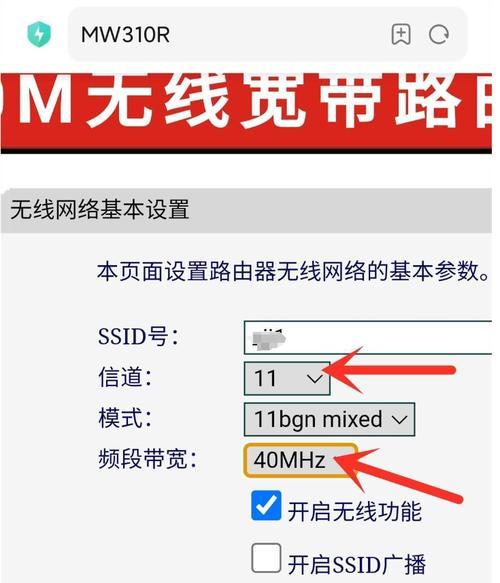
常见问题
1.路由器的QoS功能不能完全关闭怎么办?
尝试将QoS的带宽限制参数设置为网络的总带宽值。如果路由器依旧无法达到预期效果,可能需要考虑升级路由器固件或联系路由器厂商的技术支持。
2.路由器有限速功能,但希望实现全速上网怎么办?
这时你可能需要将路由器恢复到出厂设置,并重新配置网络,避免启用任何可能限制带宽的功能。
实用技巧
1.使用有线连接以提升速度。无线连接通常会受到距离、障碍物和信号干扰的影响,有线连接(如使用网线)可以提供更为稳定和快速的网络连接。
2.路由器和电脑端都优化网络设置。有时候,即使路由器设置为不限速,如果电脑的某些网络设置限制了最大带宽,也会出现速度受限的问题。
3.定期更新路由器固件。厂商会定期发布固件更新,其中包括性能改善和安全补丁。确保路由器固件处于最新状态,有助于提升网络性能和稳定性。
4.检查有无其他设备占用大量带宽。有时候其他设备(如家庭成员的电脑、电视盒子、游戏机等)可能在下载或上传大量数据,影响了整体网络速度。
结语
经过以上步骤,现在你已经掌握了如何设置路由器和电脑不限制网速的相关操作。在享受网络自由的同时,也别忘了网络是一个共享资源,合理分配带宽,确保网络环境的公平与和谐。
标签: 路由器设置
版权声明:本文内容由互联网用户自发贡献,该文观点仅代表作者本人。本站仅提供信息存储空间服务,不拥有所有权,不承担相关法律责任。如发现本站有涉嫌抄袭侵权/违法违规的内容, 请发送邮件至 3561739510@qq.com 举报,一经查实,本站将立刻删除。
相关文章

随着智能设备的普及,越来越多的家庭和办公室开始使用复杂的网络设备以确保稳定的互联网连接。华为作为网络设备的领军品牌,其路由器产品深受用户信赖。与此同时...
2025-04-24 9 路由器设置

在信息技术日益发展的今天,网络已经成为我们日常生活中不可或缺的一部分。网络的稳定性和速度直接影响到我们的工作和娱乐体验。双信源路由器作为提升网络稳定性...
2025-04-23 8 路由器设置

随着智能家居和高速网络的需求日益增长,内置增强路由器作为连接设备的中枢,在家庭网络中扮演着至关重要的角色。本文将详细介绍内置增强路由器的设置方法,并探...
2025-04-22 13 路由器设置

在数字化时代,路由器成为了每个家庭网络必不可少的一部分。一个安全的网络环境是保障个人隐私和数据安全的基础。本文将深入指导您如何设置清镇路由器的密码,并...
2025-04-20 11 路由器设置

当您购买了中天移动版路由器,正确的设置能够确保您享受到流畅的网络体验。本文将为您提供详细的设置步骤,并介绍在配置过程中可能遇到的一些常见问题及其解决方...
2025-04-19 12 路由器设置

随着智能家居设备的普及和网络需求的增长,多插槽路由器成为许多家庭和办公场所的必备设备。与传统路由器相比,多插槽路由器能同时支持多个无线网络,具备更强的...
2025-04-19 11 路由器设置